업비트에서 트론(TRX) 매수하고 확인하는 방법
업비트에 가입하고 K뱅크까지 연동을 했다면 이제는 코인을 매수(구매)하는 방법도 궁금할 것 같아 간단하게 알려드리고자 합니다.
코인들이 아주 다양하게 있겠지만 이번에는 트론(TRX) 이라는 코인을 구매해보도록 하겠습니다.
사실 이 코인은 매매의 목적으로 구매한다기 보다는 타 거래소로 출금을 하기 위한 용도로 많이들 이용하고 있습니다.
저도 마찬가지구요.
그래서 트론을 구매하는 방법에 대해서 알려드리는 것이기도 하구 말이죠.
그럼 천천히 이미지를 보면서 설명을 드리겠습니다.
아! 이 버전은 모바일 버전입니다.
PC버전도 크게 다르지 않으니 참고하셔도 될 듯 합니다.
-
당연히 업비트 앱을 열고 로그인을 해야 합니다.
그러면 아래와 같은 화면이 나오거던요.
이곳에서 하단 메뉴를 보시면 거래소라는 집 모양 아이콘이 있는데 그것을 클릭하시면 됩니다.
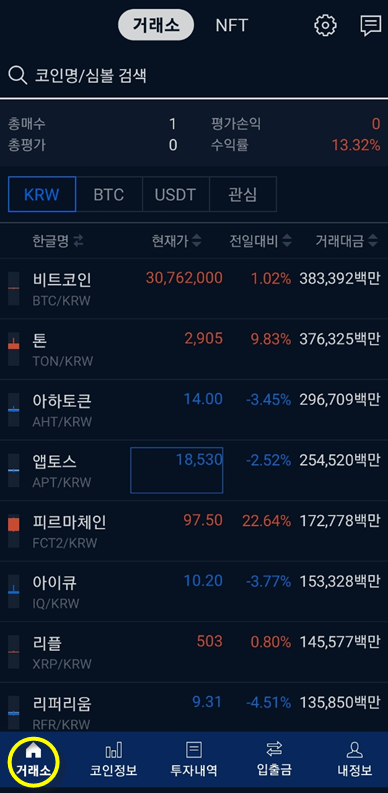
2. 거래소 에서 트론 검색
거래소에 들어갔다면 그곳에서 “트론” 이라고 입력하시면 아래 목록에 트론이 나올 겁니다.
해당 목록에서 트론을 눌러주세요.
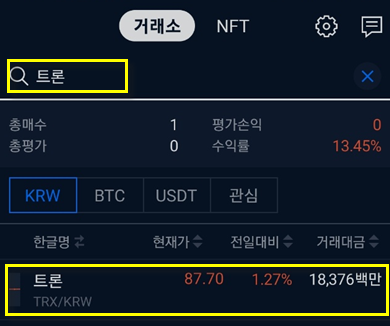
3. 트론을 매수합니다.
아래와 같은 화면에서 “매수” 선택 -> “시장” 선택 -> 가능에서 최대 선택하고 구매(매수) 버튼 클릭을 해주세요.
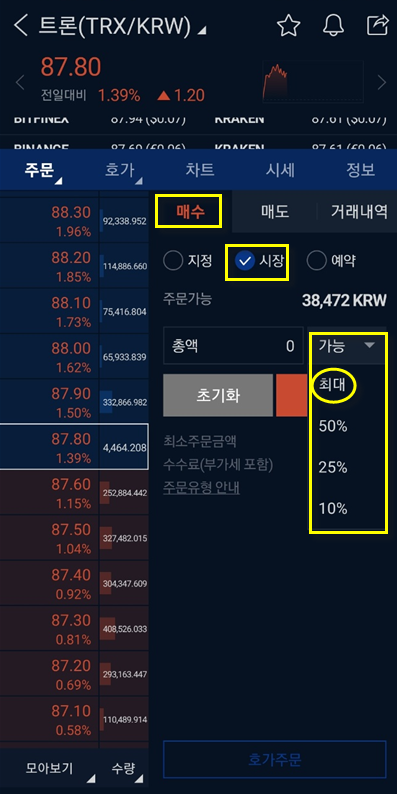
4. 매수 주문 확인
매수 버튼을 눌렀다면 아래와 같이 매수 주문 확인 창이 나옵니다.
저는 보여드리기 위해 5000원(최소 금액임)을 매수 주문했지만 원하시는 금액만큼 매수 주문이 되었는지 확인하신 후 맞다면 “매수주문” 버튼을 클릭해주시면 됩니다. (이제 트론이 원하는 금액만큼 구매가 되었습니다)
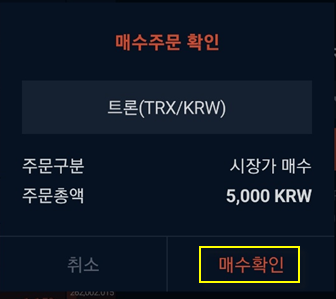
5. 매수된 목록 확인
화면 하단 “투자내역”에 들어가시면 아래와 같이 자신이 매수한 코인들이 보여집니다.
그곳에서 트론이 잘 들어와 있는지 확인하시면 됩니다.
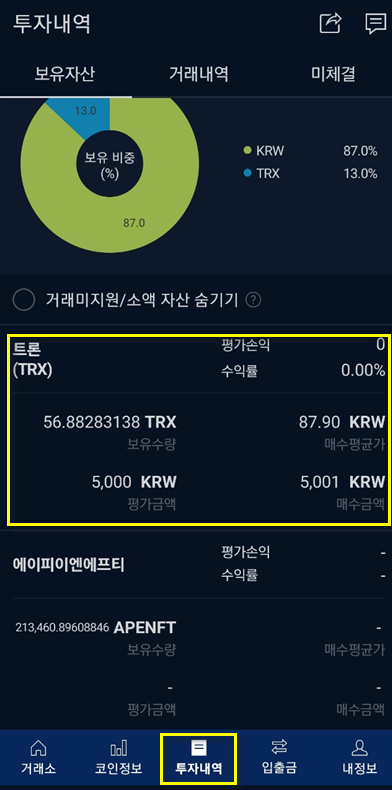
트론도 엄연히 코인이므로 시세가 변동합니다.
때문에 타 거래소를 보내시려면 바로 보내는 것을 권합니다.
물론 시세가 오른다면 상관없지만 떨어질 수도 있으니 말입니다
이제까지 업비트에서 트론(TRX)을 구매하는 방법을 알아보았습니다.
다음에는 구매한 트론을 비트겟 계정으로 출금하는 방법에 대해서도 알려드리겠습니다.
감사합니다.